Как изменить циферблат часов Garmin
Лучшие часы Garmin созданы для круглосуточного ношения, отслеживают ваши шаги, сон и тренировки одним нажатием кнопки. Они также будут напоминать вам о необходимости двигаться, если вы слишком долго сидите, напоминать о необходимости пить больше воды в течение дня, следить за зарядом батареи тела, позволят отслеживать менструальный цикл и сообщать время. Но если вы не являетесь поклонником стандартного циферблата Garmin или хотите персонализировать свои часы, вы всегда можете изменить циферблат часов Garmin — и мы можем помочь вам в этом процессе. В отличие от вашего плана тренировок, изменение циферблата ваших часов это довольно простой процесс. В зависимости от того, какие часы Garmin у вас есть, у вас может быть много разных вариантов на выбор. Читай дальше, чтобы узнать больше.
Как выбрать другой стандартный циферблат
На большинстве лучших часов Garmin у вас будет несколько вариантов дизайна и цвета циферблата. Если у вас есть одни из новых часов, например Garmin Forerunner 265 или Garmin Forerunner 965, вы сможете легко настроить циферблат из приложения Garmin Connect. Однако на большинстве часов вы также можете что-то менять со своего запястья. На большинстве часов Garmin с пятью кнопками удерживайте кнопку «Вверх» на левой стороне часов, затем выберите опцию «Циферблат». Отсюда вы можете прокручивать различные параметры, настраивать цвета, если у вас есть часы с цветным экраном, например Garmin Fenix 7 или Garmin Epix 2, а также изменять каждое из полей данных для быстрого отображения информации, которую вы хотите видеть. . Например, я всегда удаляю данные о сожженных калориях с экрана часов, поскольку я не считаю калории, но если они важны для вас, вы можете их добавить. Если на ваших часах есть две кнопки (как у Garmin Lily), удерживайте нижнюю кнопку, чтобы получить доступ к меню.
Как скачать собственное лицо
Если вам не нравится ни один из стандартных циферблатов, у вас есть возможность загрузить что-то немного отличающееся от Garmin Connect IQ. Прежде чем пытаться выполнить этот шаг, стоит убедиться, что ваши часы поддерживают Garmin Connect IQ — более старые часы, такие как первые Garmin Instinct и Garmin Lily, не поддерживают. Чтобы загрузить собственное лицо, установите на свой телефон приложение Garmin Connect IQ (оно отличается от приложения Garmin Connect, которое вы используете для синхронизации с часами) и выберите часы, которые вы используете. Отсюда нажмите значок «Поиск» в нижнем меню, а затем найдите циферблаты. Большинство циферблатов бесплатны, но некоторые разработчики взимают плату за их использование. 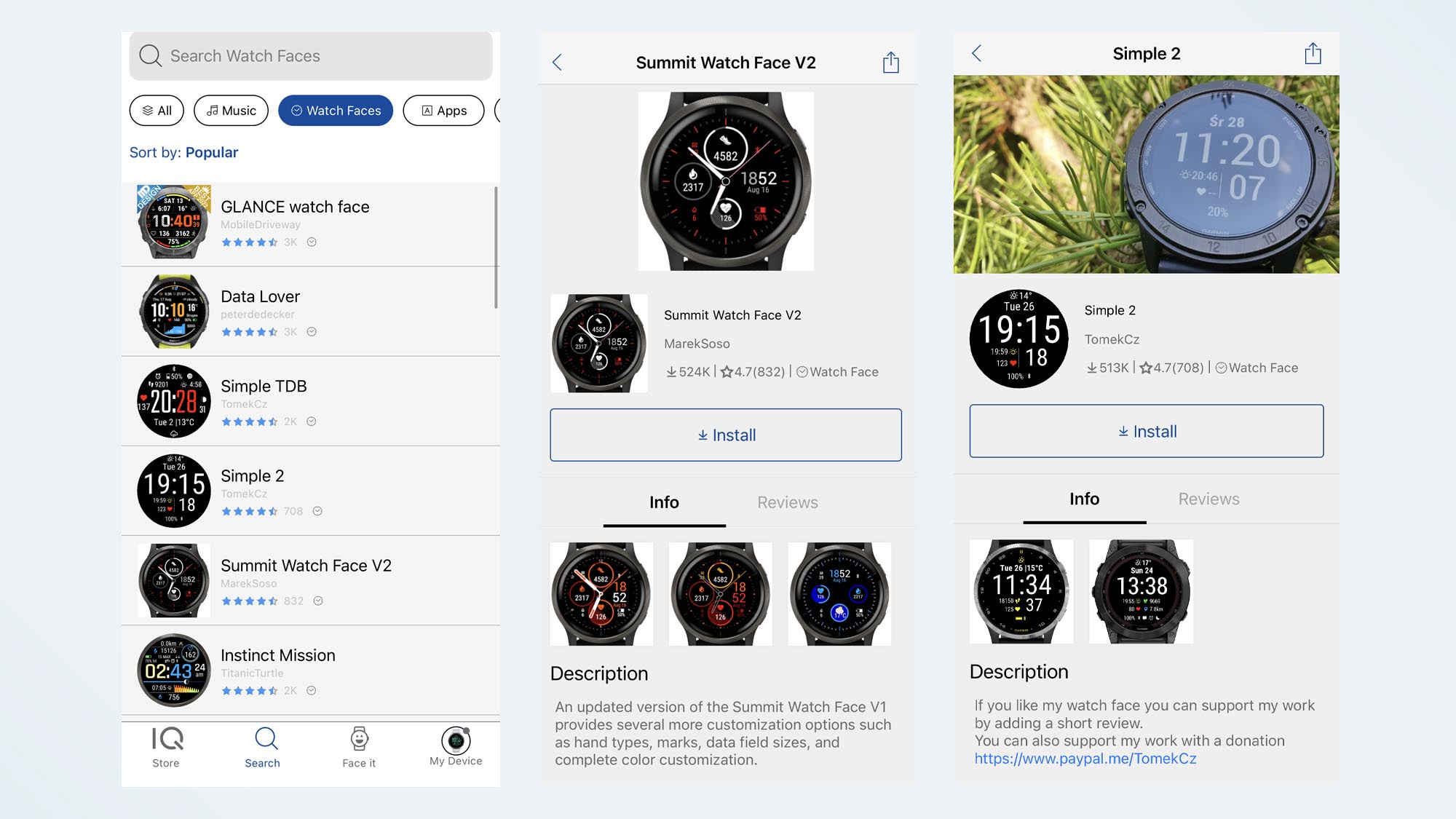 Выбрав циферблат, нажмите «Установить», и он синхронизируется с вашими часами. Это немного неуклюже по сравнению с магазинами приложений Apple или Google Play, но работает.
Выбрав циферблат, нажмите «Установить», и он синхронизируется с вашими часами. Это немного неуклюже по сравнению с магазинами приложений Apple или Google Play, но работает.
Как создать свой собственный циферблат
Наконец, если вы предпочитаете создать собственный циферблат или разместить фотографию своего щенка на экране Garmin, это тоже можно сделать. Если у вас старые часы без цветного экрана, вам нужно будет использовать Приложение Watch Face Builder на Garmin Connect IQ. Это немного неудобно, но это работает. 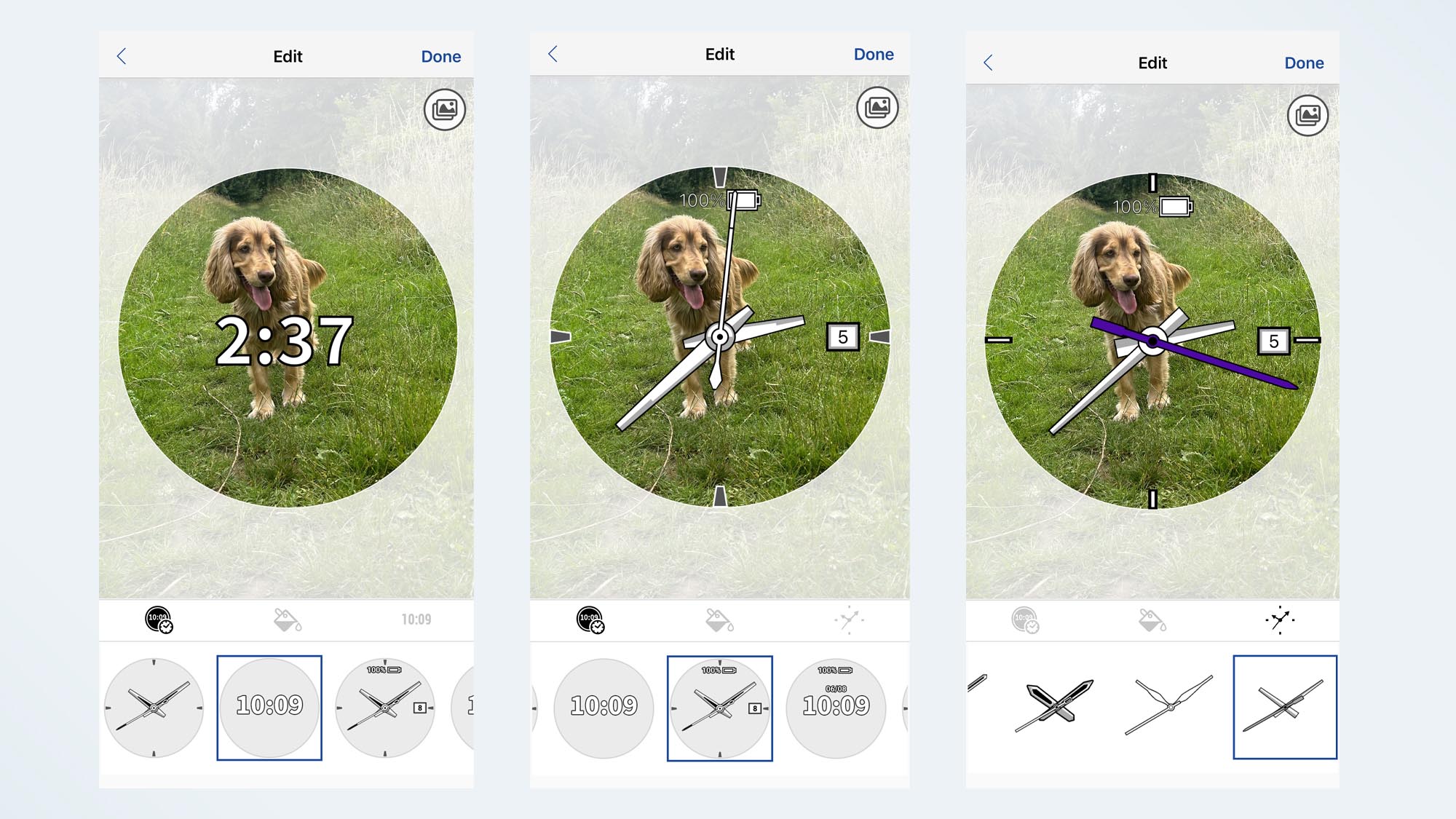 Если у вас новые часы с цветным MIP- или OLED-экраном, вы можете использовать инструмент Face It в приложении Garmin Connect IQ. Чтобы создать уникальный циферблат, нажмите кнопку «плюс» и выберите фотографию со своего телефона — мы обнаружили, что лучше всего подойдет, если вы выберете что-нибудь простое. Далее вы можете настраивать циферблат и цвета часов, пока не найдете тот, который вам нравится. Затем вы можете дать циферблату имя и перенести свой собственный циферблат в Garmin. Перенос циферблата на часы может занять некоторое время.
Если у вас новые часы с цветным MIP- или OLED-экраном, вы можете использовать инструмент Face It в приложении Garmin Connect IQ. Чтобы создать уникальный циферблат, нажмите кнопку «плюс» и выберите фотографию со своего телефона — мы обнаружили, что лучше всего подойдет, если вы выберете что-нибудь простое. Далее вы можете настраивать циферблат и цвета часов, пока не найдете тот, который вам нравится. Затем вы можете дать циферблату имя и перенести свой собственный циферблат в Garmin. Перенос циферблата на часы может занять некоторое время.
Как добавить новые поля данных
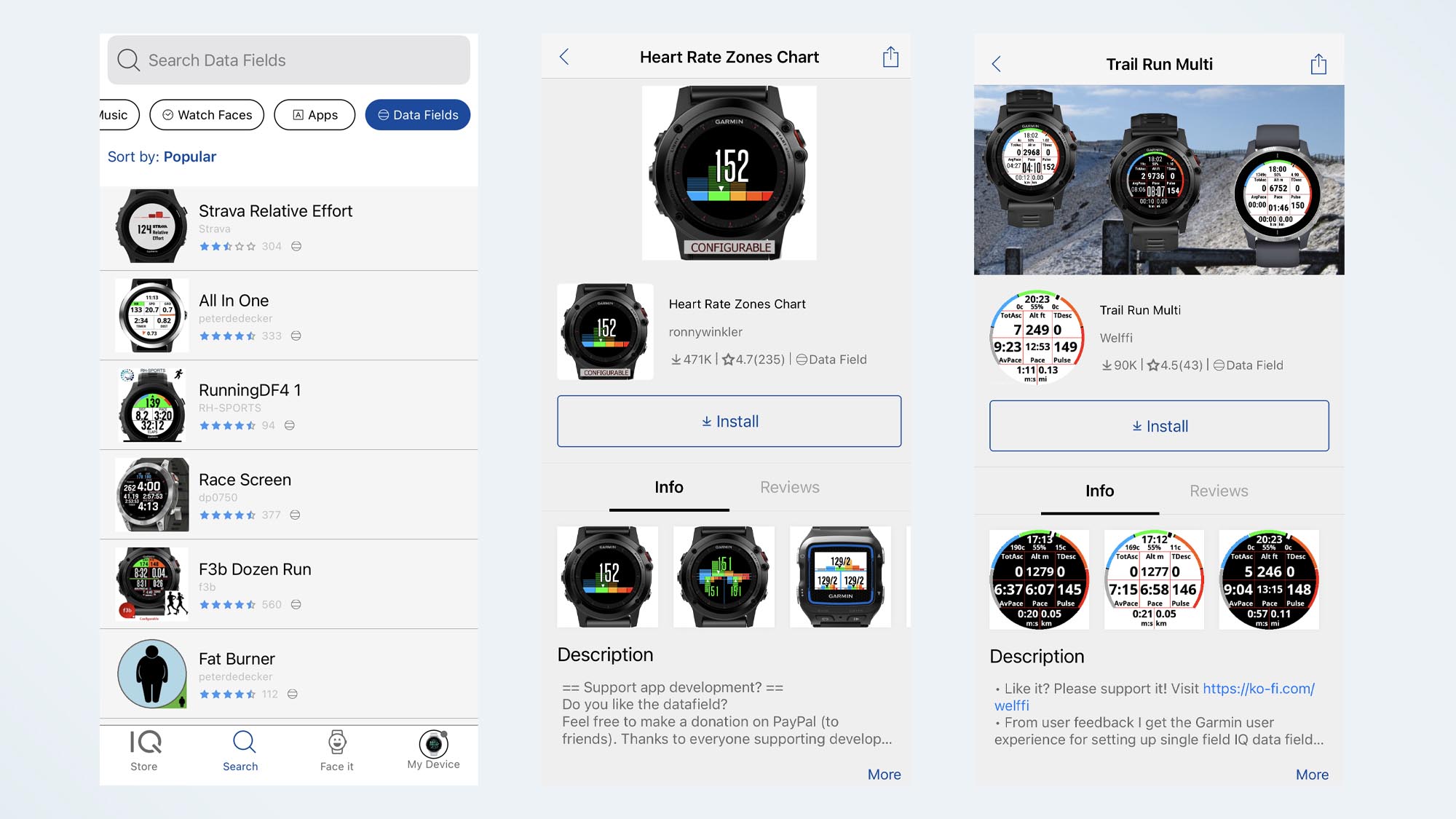 Вы уже знаете, что можете настраивать экраны данных в режиме тренировки, но если вы хотите пойти еще дальше, вы можете загрузить новые поля данных из магазина Garmin Connect IQ. Возможно, вам нужна возможность видеть больше информации на одном экране или использовать функцию «Относительное усилие Strava» на запястье? На выбор предлагается множество различных опций: просто перейдите к опции «Поля данных» в магазине Garmin Connect IQ, загрузите и установите ее на свои часы. Хотите знать, как добавить музыку на часы Garmin? Для этого у нас тоже есть руководство.
Вы уже знаете, что можете настраивать экраны данных в режиме тренировки, но если вы хотите пойти еще дальше, вы можете загрузить новые поля данных из магазина Garmin Connect IQ. Возможно, вам нужна возможность видеть больше информации на одном экране или использовать функцию «Относительное усилие Strava» на запястье? На выбор предлагается множество различных опций: просто перейдите к опции «Поля данных» в магазине Garmin Connect IQ, загрузите и установите ее на свои часы. Хотите знать, как добавить музыку на часы Garmin? Для этого у нас тоже есть руководство.
Другие материалы из «Путеводителя Тома»
Лучшие на сегодня предложения Garmin Forerunner 265






